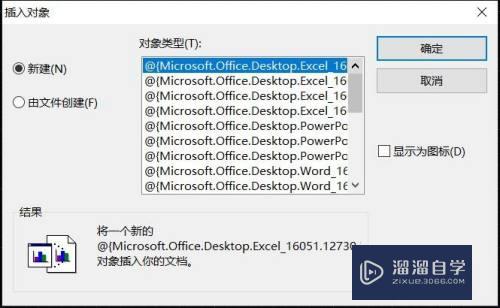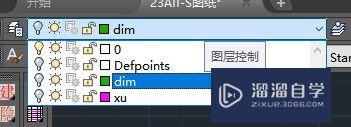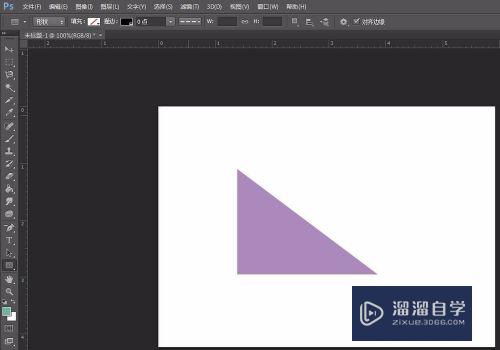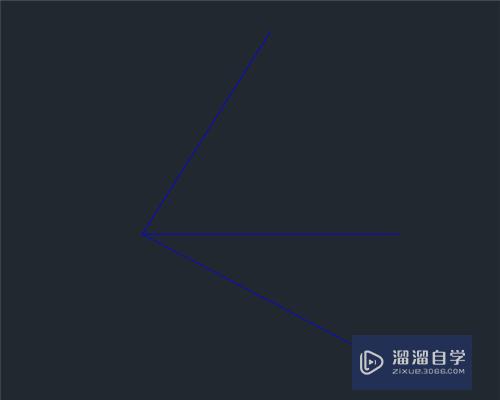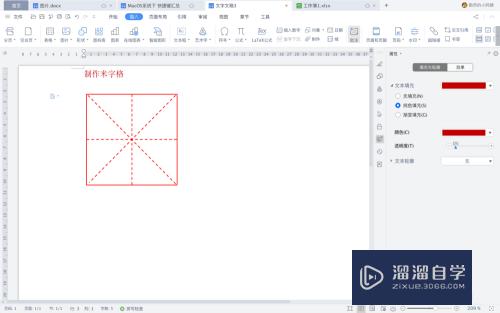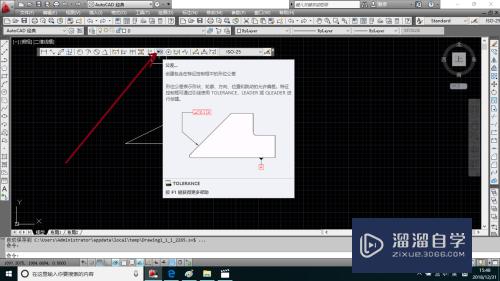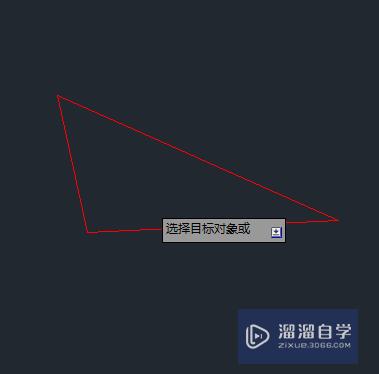PS如何修改图片已有的文字(ps如何修改图片已有的文字内容)优质
我们日常使用工作中。经常要修改照片或图片的文字。如果已经有了文字。我们只能是剪裁掉。但有时候不允许我们使用剪裁。那么PS如何修改图片已有的文字?小渲来告诉大家一个方法。只需在不破坏照片或图片的整体结构下。修改或擦除文字。

工具/软件
硬件型号:神舟(HASEE)战神Z7-DA7NP
系统版本:Windows7
所需软件:Adobe PS
方法/步骤
第1步
将PS打开。打开要修改的图片
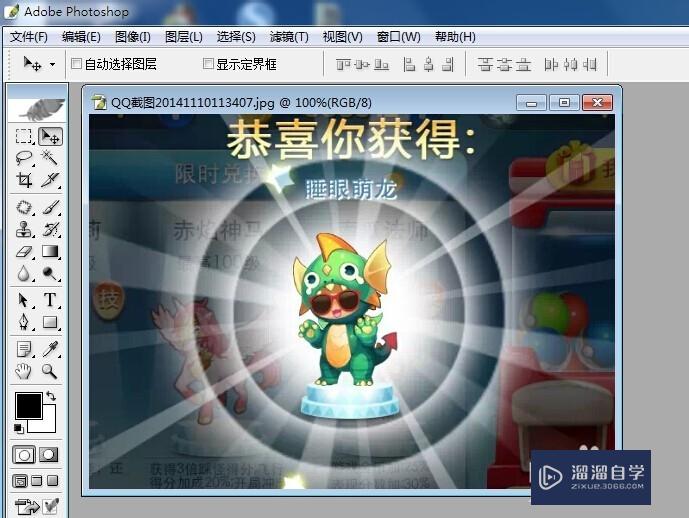
第2步
点击工具栏中的仿制印章工具。设置基本属性。看需要而定


第3步
按ALT键。仿制印章选取要修改文字周边的颜色。将文字仿制成和周边一样的样子。

第4步
点击工具栏中的字体。设置基本属性。字体样式。大小。颜色等等。

第5步
插入字体。写上我们需要的文字。就修改好了。如果需要其他操作。如剪裁。蒙版。抠图等等。请继续修改

以上关于“PS如何修改图片已有的文字(ps如何修改图片已有的文字内容)”的内容小渲今天就介绍到这里。希望这篇文章能够帮助到小伙伴们解决问题。如果觉得教程不详细的话。可以在本站搜索相关的教程学习哦!
更多精选教程文章推荐
以上是由资深渲染大师 小渲 整理编辑的,如果觉得对你有帮助,可以收藏或分享给身边的人
本文标题:PS如何修改图片已有的文字(ps如何修改图片已有的文字内容)
本文地址:http://www.hszkedu.com/58543.html ,转载请注明来源:云渲染教程网
友情提示:本站内容均为网友发布,并不代表本站立场,如果本站的信息无意侵犯了您的版权,请联系我们及时处理,分享目的仅供大家学习与参考,不代表云渲染农场的立场!
本文地址:http://www.hszkedu.com/58543.html ,转载请注明来源:云渲染教程网
友情提示:本站内容均为网友发布,并不代表本站立场,如果本站的信息无意侵犯了您的版权,请联系我们及时处理,分享目的仅供大家学习与参考,不代表云渲染农场的立场!